Windows comienza a distribuirse masivamente y con él llegarán nuevas costumbres a nuestra diaria interacción con la Pc. Nos encontraremos con una pantalla de inicio (una interfaz llamada Moderna) que de alguna manera remplaza a la barra de herramientas, puesto que desde allí podremos acceder a todas las funciones de la Pc, inclusive el (viejo) escritorio en el cual podremos distribuir los íconos de programas y aplicaciones instalados. Esta interfaz, especialmente diseñada para ser manejada con dispositivos táctiles y que tiene su origen en Windows Phone, permite agrupar las aplicaciones a voluntad. Además, al llevar el puntero hasta la esquina inferior derecha aparece un icono en forma de lupa que permite una visión completa de la pantalla de inicio con todos los grupos.
Otra forma de llegar a las aplicaciones será hacer clic con el botón derecho del mouse sobre la pantalla de inicio para ver una barra inferior y un botón llamado All Apps. Con un clic en él llegaremos a una nueva pantalla donde se nos mostrarán todos los íconos de los programas cargados en Windows.
Las esquinas activas son un diferencial importante en el nuevo Windows. Cada una de las esquinas permite acceder a determinadas funciones según la zona en la que nos encontremos. Lo más importante es saber que llevando el puntero a la esquina superior o inferior derecha veremos un menú de grandes dimensiones con diferentes opciones. Allí veremos por ejemplo el ícono Start, que nos permitirá volver rápidamente a la pantalla de inicio. Lo acompañan otros bastante habituales, como el de búsquedas (Search) o Configuración (Settings). Junto con este menú aparecen la fecha y hora ya no siempre visibles.
En Windows 8 cobra importancia la tecla Windows, que está entre el Control y el Alt en el teclado ya que presionándola es posible cambiar rápidamente la vista de pantalla entre la interfaz Moderna y el Escritorio.
Para apagar la Pc en Windows 8 se requieren un par de clics más que en el 7. Hay que ir al menú que aparece al llevar el puntero a la derecha de la pantalla ir a “Configuración”, luego a “Iniciar/Apagar” y allí elegir entre Apagar, Suspender o Reiniciar.
El menú de opciones que conocimos en la parte superior de los programas de Office 2007, ahora se suma al Explorador de Windows con funciones básicas para administrar los archivos de la Pc.
Otros diferenciales que incluye el 8 están relacionados con la tienda de aplicaciones de Windows, algo que no existía en los anteriores, los gestos para las pantallas táctiles (puesto que desde allí fue pensado y desarrollado) y la manera de buscar archivos en la Pc, que comienza llevando el puntero a la derecha de la pantalla para que aparezca el Menú y en él la Lupa. Al hacer clic en ella aparecerá la pantalla de búsquedas que nos irá mostrando a la izquierda los archivos que coincidan con lo que vayamos escribiendo en la caja de texto y a la derecha algunas aplicaciones de las más utilizadas para por ejemplo, arrastrar el archivo encontrado al ícono de Mail para que velozmente este sea enviado.
Algo fundamental, el tiempo de inicio de Windows 8 se reduce considerablemente respecto a Windows 7 llegando a ser de solo 7 u 8 segundos en Pcs con disco de estado sólido. Tal vez dejemos de sentir que “la vida es eso que pasa afuera mientras se inicia Windows”.
Se viene Windows 8… ¿Qué hay de nuevo viejo?
(Por Eduardo M. Aguirre - @EduAguirre) Algunos de los cambios que veremos en Windows 8 respecto al 7, recuerdan de alguna manera a la revolución que representó Windows 95 con relación al 3.11, tal vez recorriendo un camino inverso, al menos si tomamos como referencia a la querida barra de herramientas que se despide de nosotros luego de acompañarnos durante 17 años de nuestras vidas informáticas.
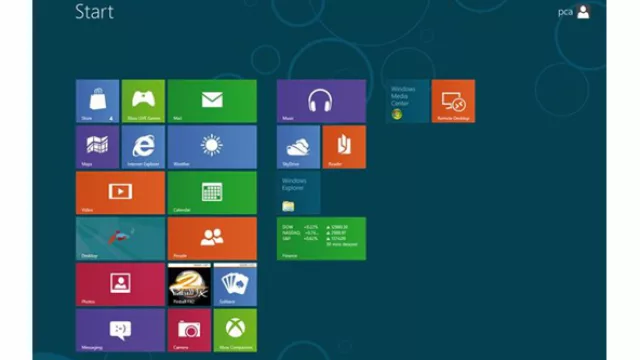
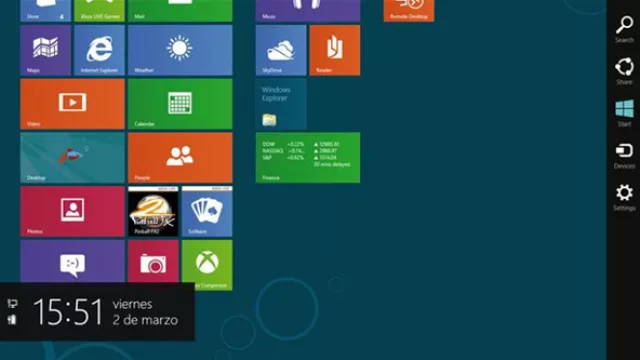

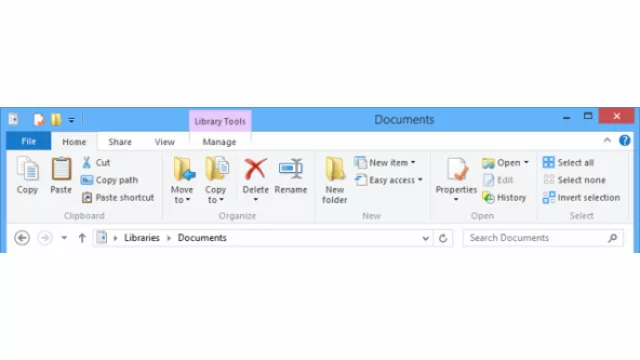











Tu opinión enriquece este artículo: